Windows Mail absent de la liste « Programmes par défaut » – Vista
Publié par chantal11 le samedi 4. avril 2009
Dans Démarrer ![]() , Programmes par défaut, puis Choisissez vos programmes par défaut, la liste des programmes par défaut apparaît et l’on peut déterminer une application comme programme par défaut.
, Programmes par défaut, puis Choisissez vos programmes par défaut, la liste des programmes par défaut apparaît et l’on peut déterminer une application comme programme par défaut.
La liste native dans Vista comprend ces programmes
Si Windows Mail est absent de la liste, on peut résoudre le problème et rétablir Windows Mail dans la liste des Programmes par défaut, par ce fix mailclients.reg
Avant toute modification dans la Base de Registre, toujours créer un point de restauration manuel afin de pouvoir revenir à un état antérieur en cas de problème :
![]() le fichier mailclients.reg
le fichier mailclients.reg
Procédure : cliquer sur le lien mailclients, la page de MegaUpload s’affiche. Recopier les 4 caractères du code, puis cliquer sur Télécharger.
Un décompte de 45 sec s’enclencle pour un téléchargement normal (immédiat pour les adhérents Premium). Cliquer sur Téléchargement régulier.
Enregistrer le fichier mailclients.reg sur le Bureau ou dans Documents
D’un clic-droit sur ce fichier, cliquer sur Fusionner
Valider l’avertissement de sécurité en cliquant sur Exécuter
Valider l’autorisation du contrôle de compte d’utilisateur, en cliquant sur Continuer.
Valider le message de l’Editeur du Registre, en cliquant sur Oui
Un message de réussite apparaît.
Cliquer sur OK.
Redémarrer le PC.
Windows Mail apparaît bien dans la liste des Programmes par défaut.
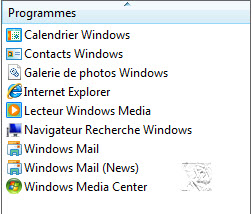
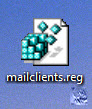
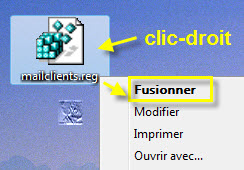
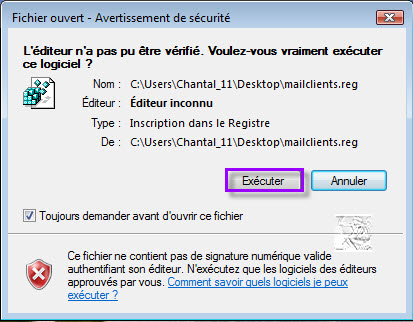
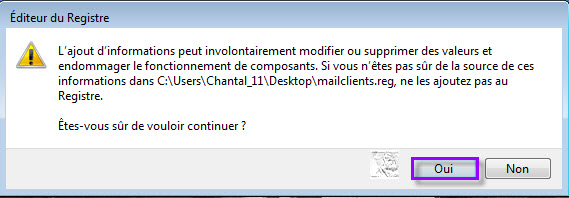
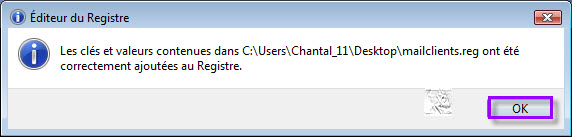
dimanche 2. août 2020 à 05:40
Stop The Enabling
Windows Mail absent de la liste « Programmes par défaut » – Vista | Windows 10 – Windows 8 – Windows 7 – VISTA